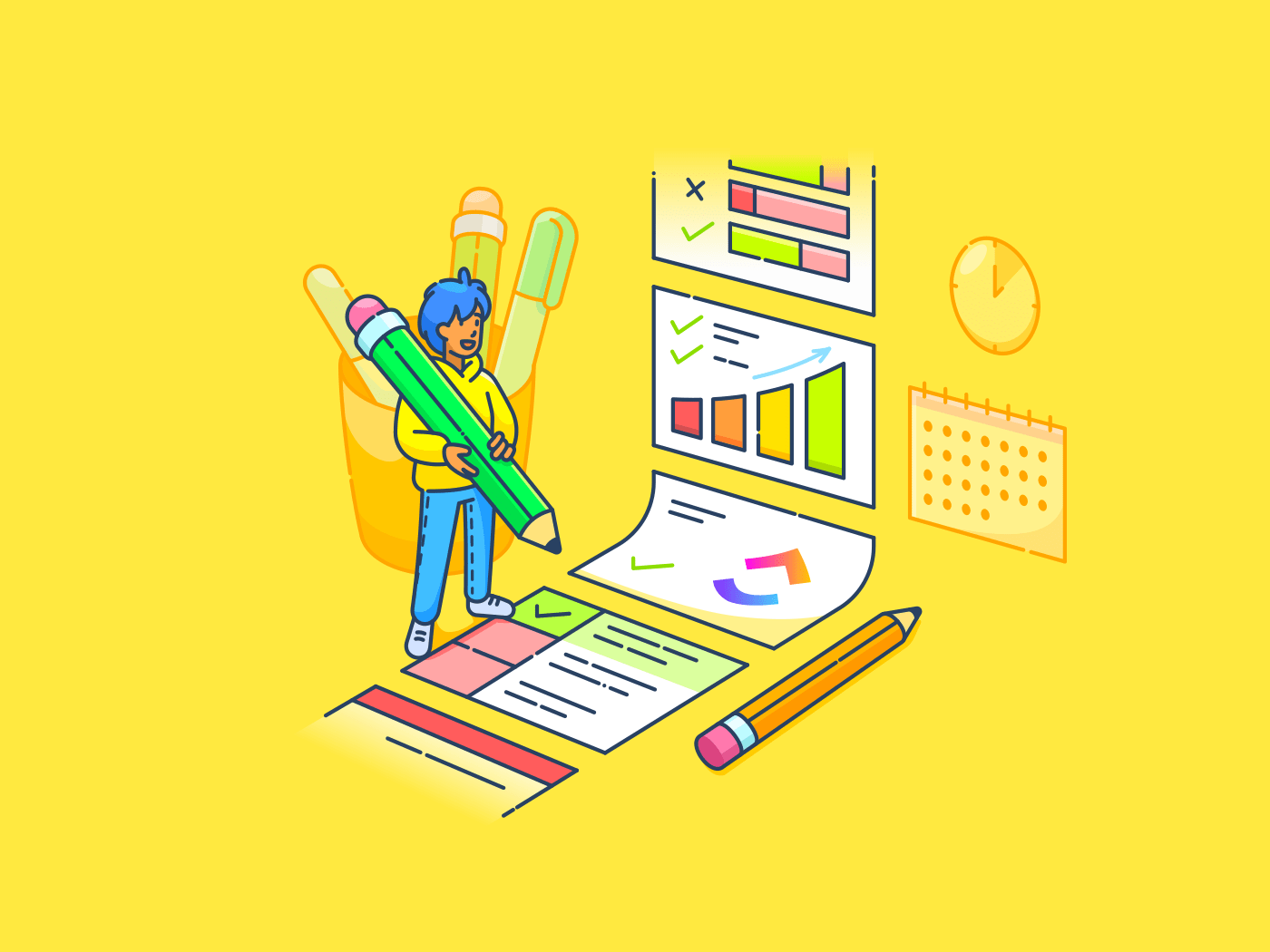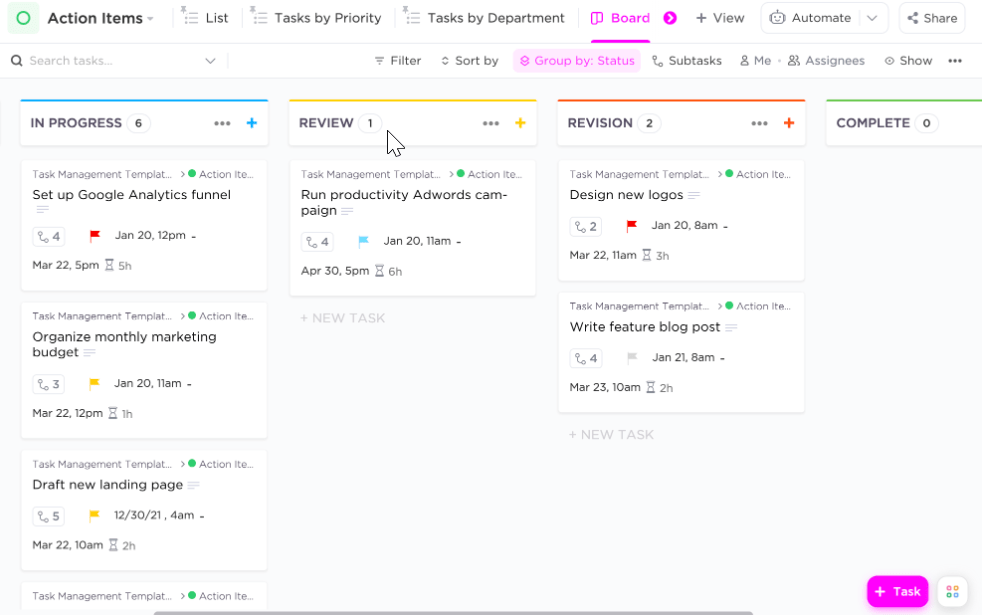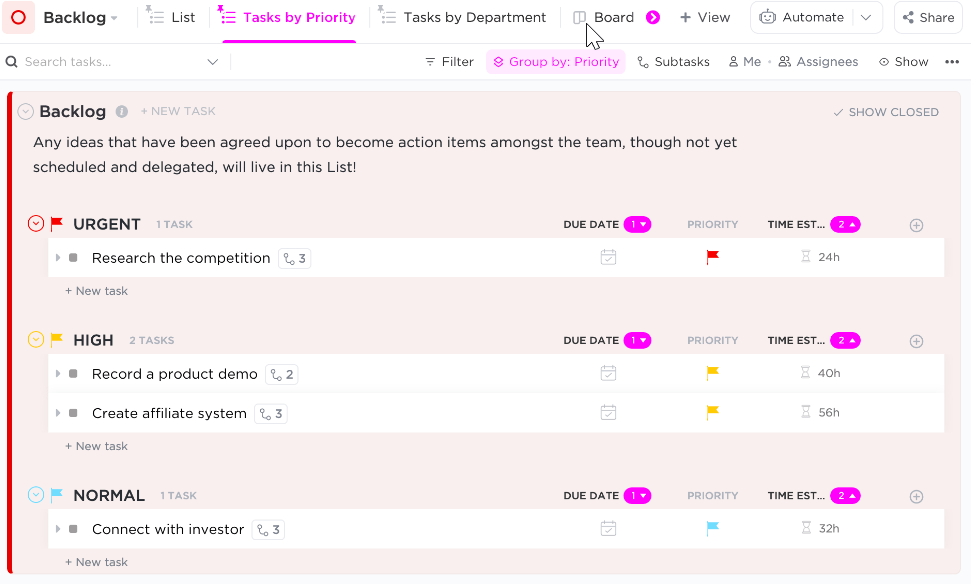Proyek yang kompleks sering kali melibatkan banyak tugas yang saling bergantung, sehingga sulit untuk melacak kemajuan dan memenuhi tenggat waktu.
Manajer proyek membutuhkan alat bantu yang efektif untuk memecah proyek yang kompleks ini menjadi komponen-komponen yang dapat dikelola. Jira, alat manajemen proyek yang populer menawarkan fitur yang disebut subtugas untuk mengatasi kebutuhan ini.
Anda dapat menggunakan subtugas di Jira untuk memecah proyek Anda menjadi unit kerja yang lebih kecil dan lebih spesifik. Karena subtugas ditautkan ke tugas induknya, pendekatan granular ini dapat meningkatkan visibilitas proyek, memfasilitasi kolaborasi, dan membantu tim bekerja lebih efisien. Dengan subtugas, Anda dapat menetapkan peran dan tanggung jawab kepada anggota tim, melacak kemajuan dengan lebih akurat, dan membuat laporan yang lebih terperinci.
Dalam panduan ini, kita akan menjelajahi dasar-dasar subtugas di Jira. Anda akan mempelajari apa itu subtugas, cara melacak kemajuan tugas dan cara membuat subtugas di Jira.
Di bagian akhir artikel ini, kita juga akan membahas bandingkan Jira dengan ClickUp alat manajemen proyek populer lainnya, untuk membantu Anda membuat keputusan yang tepat tentang solusi mana yang paling sesuai dengan kebutuhan tim Anda.
Memahami Subtugas di Jira
Subtugas di Jira adalah segmen yang lebih kecil dari tugas yang lebih besar, yang berfungsi sebagai tugas anak di dalam tugas induk. Subtugas memungkinkan Anda untuk memecah proyek yang kompleks menjadi bagian-bagian yang lebih mudah dikelola.
Bayangkan proyek Anda seperti membangun sebuah rumah. Tugas utama adalah konstruksi keseluruhan, sementara subtugas Jira dapat mewakili tahapan tertentu seperti meletakkan fondasi, membingkai dinding, atau memasang atap. Setiap subtugas adalah bagian penting dari proyek, tetapi menanganinya secara individual membuat keseluruhan tugas lebih mudah dikelola.
Untuk memulai, Anda hanya perlu izin untuk membuat masalah dan mengaktifkan subtugas dalam skema tipe masalah proyek Anda.
Cara Membuat Subtugas di Jira
Anda dapat membuat subtugas Jira menggunakan dua metode:
- Membuat subtugas di dalam masalah induk
- Mengubah isu yang ada menjadi sub-tugas dan menugaskannya ke isu induk
Berikut ini adalah rincian detail dari metode-metode ini.
Metode #1: Membuat submasalah di dalam masalah induk
1. Buka masalah induk
Cari dan buka masalah yang ingin Anda buat submasalahnya.
2. Mengakses menu elipsis
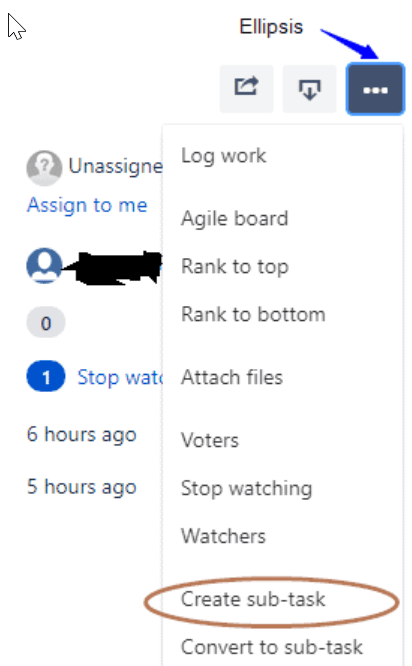
via Jira Klik tombol '...' (Ellipsis) di sudut kanan atas untuk memperluas menu drop-down.
3. Pilih 'buat subtugas'
Pilih opsi 'Buat Sub-tugas' dari menu.
Halaman popup 'Buat Sub-tugas' akan muncul di bagian atas halaman isu utama. Perhatikan bahwa administrator Jira harus mengaktifkan submenu 'Buat Sub-tugas', dan jenis isu sub-tugas harus ditambahkan ke skema jenis isu proyek.
4. Mengisi detail subtugas
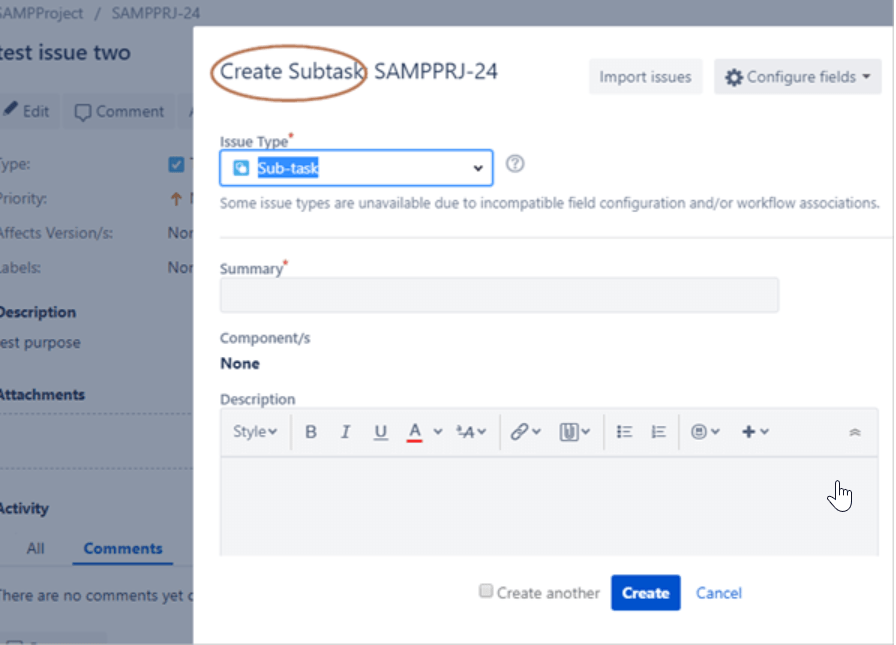
Pilih 'Sub-tugas' pada menu tarik-turun jenis masalah, lengkapi kolom-kolom yang harus diisi, dan tambahkan informasi yang diperlukan. Klik tombol 'Buat' di bagian bawah halaman untuk menyelesaikan pembuatan sub-tugas.
Sub-tugas baru akan ditampilkan di bagian 'Sub-tugas' pada masalah utama/induk.
Penting untuk diperhatikan bahwa field pada popup 'Buat Subtugas' dapat dikustomisasi. Yang harus Anda lakukan adalah mengklik Configure Fields (ikon roda gigi ⚙️) di sudut kanan atas untuk membuka kotak dialog di mana Anda dapat mencentang atau menghapus centang pada bidang yang diperlukan. Anda dapat beralih antara bidang default dan bidang yang dikustomisasi menggunakan tautan 'Semua' dan 'Kustom'.
Dengan mengikuti langkah-langkah ini, Anda dapat menyederhanakan manajemen proyek Jira dan melacak kemajuan tugas, penghalang, dan penyelesaian dengan lebih baik menggunakan fungsi 'buat subtugas' Jira.
Metode #2: Ubah masalah yang ada menjadi subtugas dan pilih induk
1. Arahkan ke masalah tersebut
Mulailah dengan membuka masalah yang ingin Anda ubah menjadi sub-tugas. Anda bisa melakukan ini dengan mencari isu di bilah pencarian atau menavigasi daftar isu proyek anda.
2. Akses menu 'lainnya'
Setelah masalah terbuka, cari menu tarik-turun "Lainnya". Ini biasanya ditemukan di sudut kanan atas tampilan masalah. Klik pada menu ini untuk menampilkan opsi tambahan.
3. Pilih ubah ke subtugas
Dari opsi tarik-turun, pilih "Ubah ke Sub-tugas" Opsi ini memungkinkan Anda untuk mengubah masalah saat ini menjadi sub-tugas dari masalah lain.
4. Menentukan tugas induk
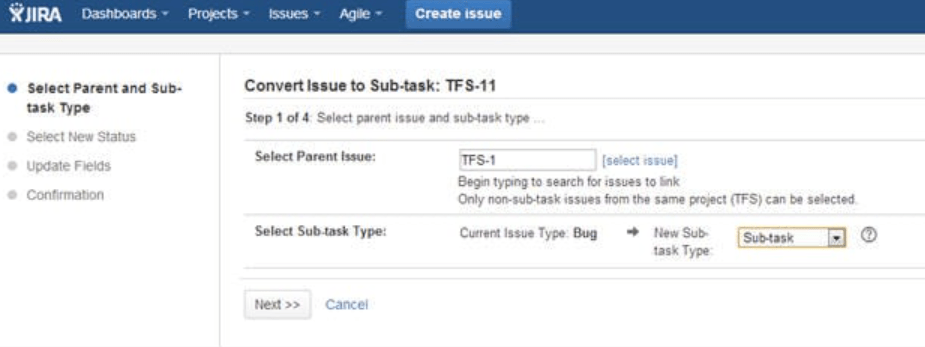
Layar baru akan muncul, meminta Anda untuk memilih tugas induk. Anda bisa mengetikkan ID tugas induk atau mencarinya menggunakan tautan yang disediakan. Tugas induk ini adalah masalah di mana subtugas akan bersarang.
5. Menyelesaikan proses
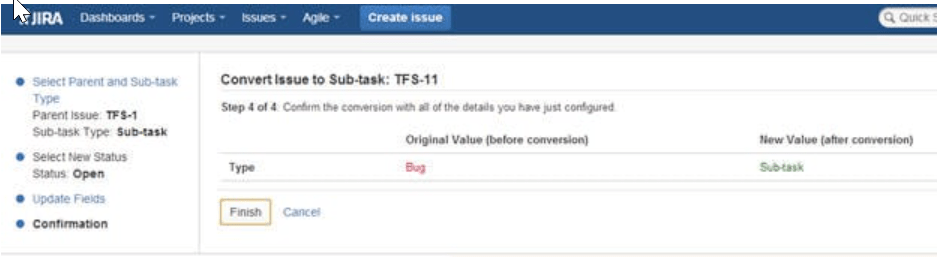
Setelah menentukan tugas induk, klik "Konversi" untuk menyelesaikan proses.
Masalah akan diubah menjadi subtugas dan sekarang muncul di bawah bagian "Sub-tugas" dari tugas induk, membantu Anda mengatur modul manajemen proyek Jira dengan lebih baik.
Keterbatasan Menggunakan Jira untuk Membuat Subtugas
Meskipun subtugas Jira dapat sangat berguna untuk memecah proyek yang kompleks, alat ini memiliki keterbatasan tertentu.
- Ketidakmampuan untuk membagi subtugas: Subtugas Jira tidak dapat dibagi lagi menjadi subtugas yang lebih kecil. Hal ini dapat membatasi untuk proyek yang membutuhkan perincian yang lebih terperinci. Jika Anda perlu membagi subtugas, Anda harus terlebih dahulu mengonversinya menjadi isu standar dan kemudian membuat subtugas baru di bawahnya, yang dapat memakan waktu dan rumit
- Manajemen ketergantungan: Meskipun manajemen proyek Jira mendukung pembuatan ketergantungan antar tugas, mengelola ketergantungan ini di tingkat subtugas dapat menjadi tantangan. Subtugas Jira tidak secara inheren mengelola ketergantungan, sehingga lebih sulit untuk melacak urutan dan keterkaitan tugas-tugas yang lebih kecil dalam suatu proyek
- Keterbatasan pelaporan: Ketika membuat laporan, subtugas Jira sering kali tidak disertakan dalam laporan proyek tingkat tinggi secara default. Hal ini dapat menyebabkan gambaran umum yang tidak lengkap tentang kemajuan proyek dan mungkin memerlukan konfigurasi tambahan atau pelacakan manual untuk memastikan bahwa setiap status sub-tugas direpresentasikan secara akurat dalam laporan
- Kompleksitas dalam kustomisasi: Menyesuaikan bidang dan alur kerja untuk sub-tugas Jira bisa jadi rumit. Meskipun memungkinkan, hal ini membutuhkan pemahaman yang mendalam tentang pengaturan admin Jira. Kerumitan ini dapat menjadi penghalang bagi tim yang ingin menyesuaikan subtugas agar sesuai dengan kebutuhan spesifik mereka dan meningkatkan keterampilan manajemen tugas mereka
- Pembatasan konversi: Jenis masalah sub-tugas di Jira tidak dapat dipindahkan secara langsung dari satu masalah induk ke masalah lainnya. Untuk menugaskan kembali sebuah sub-tugas, Anda harus mengonversinya terlebih dahulu menjadi isu standar dan kemudian menautkannya ke isu induk yang baru. Proses ini tidak hanya memakan waktu tetapi juga rentan terhadap kesalahan, terutama pada proyek-proyek yang lebih besar yang membutuhkan penugasan ulang yang sering
Dengan mengetahui keterbatasan ini, Anda dapat meningkatkan keterampilan manajemen tugas dan merancang strategi untuk mengurangi tantangan ini, memastikan pengalaman manajemen proyek yang lebih lancar di Jira.
Membuat Tugas dan Subtugas dengan ClickUp
Jika Anda menghadapi keterbatasan dengan alat manajemen tugas seperti Jira, Anda akan menemukan pendekatan ClickUp yang fleksibel dan dapat disesuaikan untuk manajemen tugas dan sub-tugas yang menyegarkan. ClickUp menyederhanakan kebutuhan manajemen proyek yang kompleks dengan beradaptasi dengan alur kerja Anda, berintegrasi dengan aplikasi yang Anda gunakan setiap hari, dan memastikan Anda tidak pernah menemui hambatan dalam menyelesaikan proyek Anda.
Membuat dan mengelola tugas di ClickUp
Membuat Tugas ClickUp sangat intuitif dan mudah.
- Mulailah dengan masuk ke ruang kerja ClickUp Anda. Anda dapat membuat tugas dalam berbagaikategori tugasuntuk memastikan bahwa tugas Anda terorganisir dan mudah dikelola
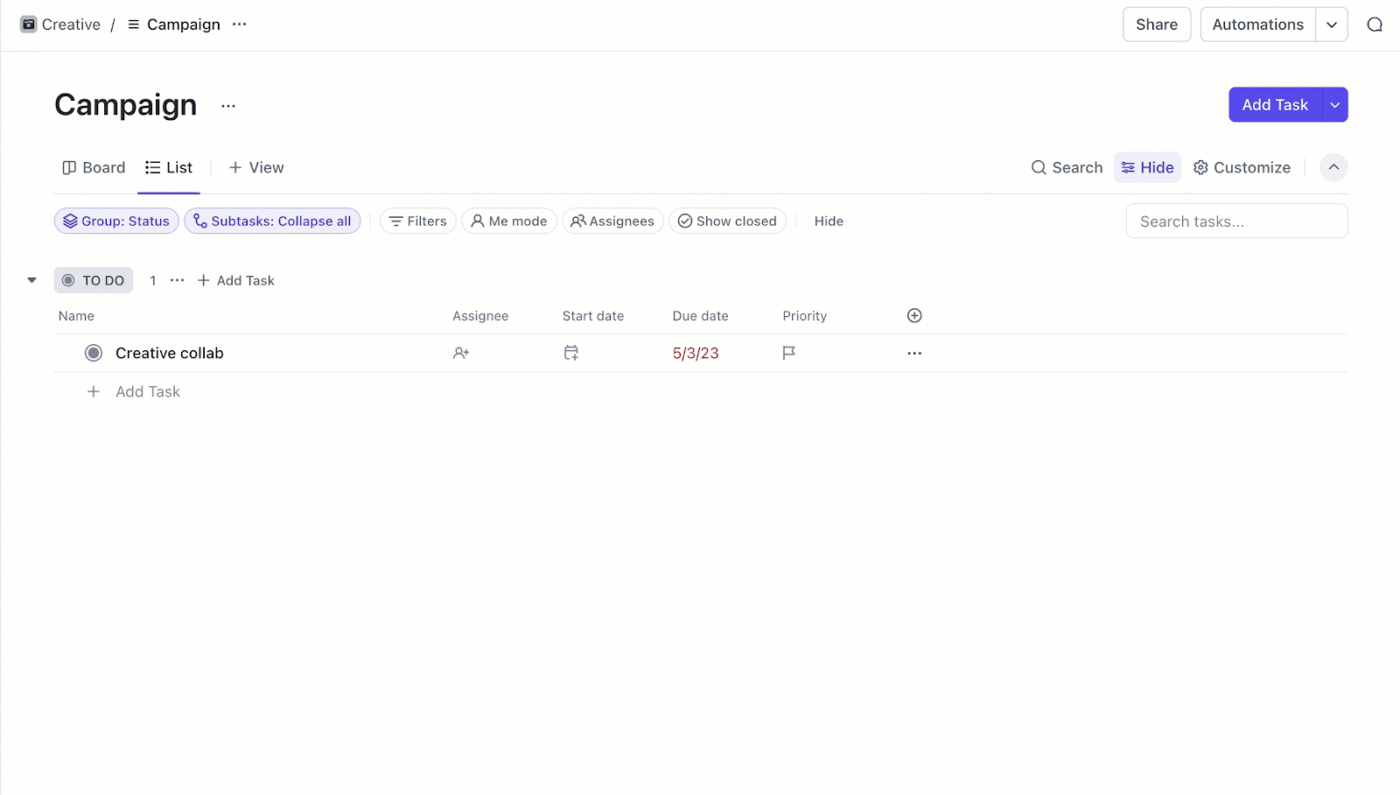
Buat tugas baru di Tampilan Daftar ClickUp dengan menyeret dan meletakkan file dari perangkat Anda langsung ke dalam Daftar
- Klik tombol "+" atau gunakan opsi "Tugas Baru"
- Saat diminta, masukkan detail tugas, seperti nama tugas, deskripsi, tanggal jatuh tempo, dan penerima tugas
- Anda juga dapat mengatur tingkat prioritas dan menambahkan tag untuk kategorisasi yang lebih baik
- Isi semua detail yang diperlukan untuk tugas Anda. Antarmuka ClickUp memungkinkan Anda untuk menyertakan deskripsi teks yang kaya, melampirkan file, dan menautkan satu tugas ke tugas lainnya jika diperlukan
- Setelah Anda memasukkan semua detail, simpan tugas. Tugas Anda sekarang akan muncul di folderdasbor tugas dan dapat diakses dan diedit sesuai kebutuhan.
Membuat dan mengelola subtugas di ClickUp
Subtugas di ClickUp sama mudahnya untuk dibuat dan dikelola seperti tugas utama. Anda dapat membuat subtugas dari satu atau dua tugas Tampilan ClickUp yaitu Tampilan papan dan Tampilan daftar .
💡Kiat pro: Pembuatan dan pengeditan subtugas dapat diakses oleh semua pengguna di setiap paket ClickUp, termasuk tamu dengan izin edit atau penuh.
Dari tugas:
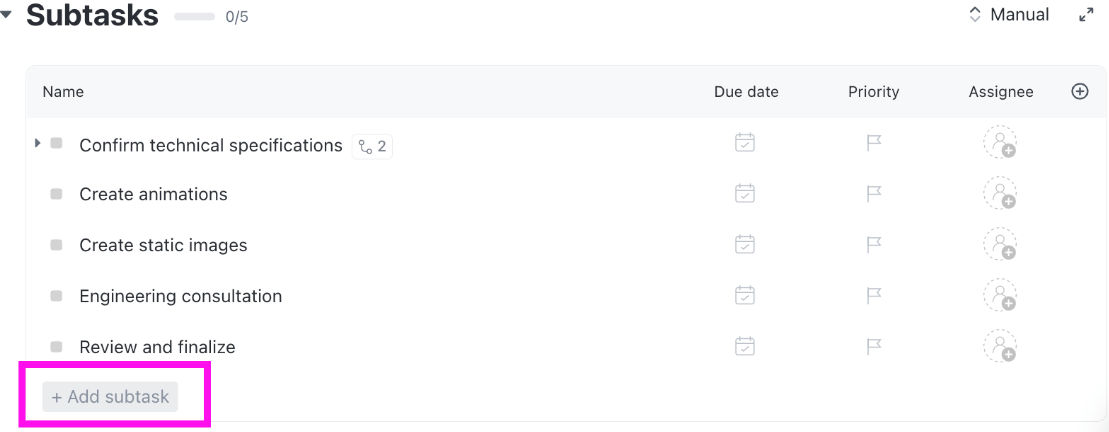
- Buka tugas yang ingin Anda tambahkan subtugas dan klik tombol "+ Tambah Subtugas". Ini akan membuka jendela subtugas baru di mana Anda dapat memasukkan detail subtugas
- Masukkan nama subtugas, deskripsi, tanggal jatuh tempo, dan penerima tugas. Anda juga dapat menambahkan lampiran, komentar, dan daftar periksa ke subtugas
- Setelah Anda memasukkan semua detail, simpan subtugas. Subtugas sekarang akan muncul sebagai masalah anak di bawah masalah utama dan Anda dapat mengelolanya secara mandiri
ClickUp memungkinkan Anda untuk membuat subtugas sebanyak yang dibutuhkan, yang merupakan keuntungan signifikan dibandingkan alat seperti Jira. Lainnya Alternatif Jira mungkin tidak menawarkan fleksibilitas seperti itu.
Dari tampilan:
- Tampilan daftar
- Arahkan kursor ke atas tugas dan klik ikon "Buat subtugas" untuk menambahkan subtugas baru
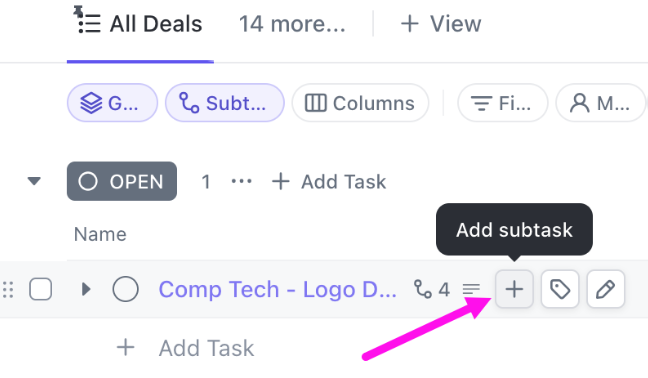
- Untuk tugas dengan subtugas yang diperluas, gunakan panah tarik-turun di sebelah ikon "Buat subtugas"
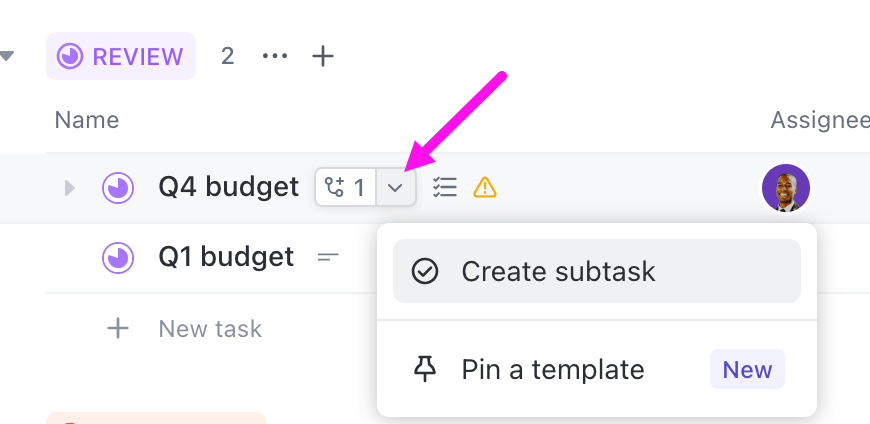
- Untuk tugas dengan subtugas yang diciutkan, arahkan kursor ke ikon "Buat subtugas" untuk menampilkan ikon plus. Klik ikon plus untuk membuat subtugas
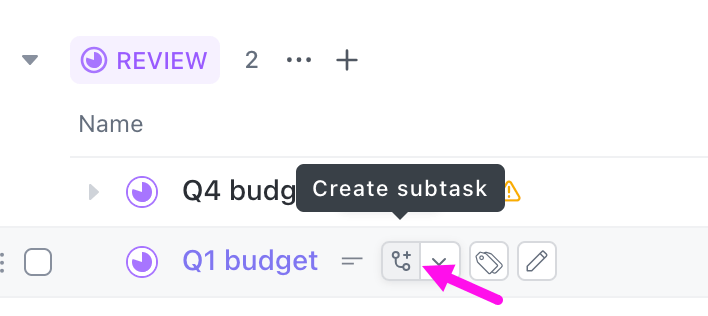
- Berikan nama, penerima tugas, tanggal jatuh tempo, dan detail lainnya untuk subtugas
- Tekan Enter (PC) atau Return (Mac) untuk menyimpan
- Mengatur subtugas secara hierarkis menggunakan subtugas bersarang
- tampilan papan Tampilan papan
- Arahkan kursor di atas kartu tugas dan klik ikon "+ Tambah tugas"
- Masukkan detail subtugas dan tekan Enter atau Return untuk menyimpan
Anda dapat mengontrol visibilitas subtugas menggunakan opsi "Subtugas" di bagian atas tampilan Daftar atau Papan:
- Kecilkan semua: Menyembunyikan semua subtugas
- Luaskan semua: Menampilkan subtugas langsung di bawah tugas induknya
- Sebagai tugas terpisah: Menampilkan subtugas sebagai item individual
Subtugas di ClickUp mempertahankan hierarki yang jelas di bawah tugas induknya, sehingga mudah untuk menavigasi dan mengelolanya.
💡Tip profesional: Gunakan Bilah Alat Tindakan Massal untuk memodifikasi beberapa subtugas atau tugas secara efisien. Pastikan Anda memperluas subtugas sebelum memulai.
- Tampilan Daftar: Pilih subtugas menggunakan tombol pemilih dan pilih tindakan massal
- Tampilan Papan: Pilih subtugas dalam kolom menggunakan tombol pemilih pada setiap kartu atau opsi "Pilih Semua" di menu kolom. Menerapkan tindakan massal
Anda juga dapat menggunakan templat daftar tugas dan templat manajemen tugas untuk membuat dan mengelola subtugas untuk proyek yang dikelola tim dengan cepat, menghemat waktu dan memastikan konsistensi di seluruh tugas yang serupa.
Mengatur tugas dan subtugas dengan Templat Manajemen Tugas ClickUp
The Templat Manajemen Tugas ClickUp dapat merampingkan alur kerja organisasi Anda secara signifikan. Dengan mengintegrasikan template ini ke dalam alur kerja harian, tim Anda dapat melewati proses yang memakan waktu untuk mengidentifikasi kerangka kerja yang paling efisien untuk pengaturan proyek Anda. Setelah templat disiapkan, Anda hanya perlu memasukkan detail spesifik yang relevan dengan tugas Anda.
Gunakan templat untuk:
- **Memvisualisasikan dan mengatur tugas berdasarkan status, prioritas, atau departemen
- Melacak dan mengoptimalkan alur kerja berdasarkan bandwidth tim dan kemajuan tugas
- **Berkolaborasi di seluruh tim dalam penjadwalan, penugasan, dan penyelesaian tugas
Mengidentifikasi dan memprioritaskan tugas-tugas yang paling penting dengan menggunakan Templat Manajemen Tugas ClickUp
Templat ini juga memiliki enam tampilan dinamis untuk menyesuaikan manajemen tugas dengan kebutuhan Anda:
- Tampilan daftar: Membagi tugas ke dalam daftar yang terperinci
- Tampilan papan: Mengelola dan memprioritaskan tugas menggunakan papan Kanban
- Tampilan kotak : Mengevaluasi beban kerja tim untuk memfasilitasi penugasan tugas yang cerdas
- Tampilan kalender : Mengatur tugas dengan mudah menggunakan kalender seret dan lepas
Visibilitas proyek sangat penting untuk kerja tim yang efektif. Itulah mengapa templat ini menyertakan Bidang Khusus yang sudah dikonfigurasikan sebelumnya untuk setiap tugas, sehingga Anda bisa langsung melihat detail seperti penerima tugas, tanggal jatuh tempo, estimasi durasi, dan elemen tambahan seperti anggaran, URL, atau lampiran file.
Atur daftar tugas Anda dalam Item Tindakan, Gagasan, atau Backlog menggunakan Templat Manajemen Tugas ClickUp
Selain itu, templat ini mengatur tugas-tugas Anda ke dalam tiga Daftar yang berbeda: Item Tindakan, Idea, dan Tugas yang Belum Selesai. Pengaturan ini membantu mengurangi kekacauan dan fokus pada tugas-tugas dalam kategori yang sama.
Struktur yang efisien ini memastikan bahwa tim Anda dapat mengelola tugas dan proyek dengan lancar, meningkatkan produktivitas dan kolaborasi.
Tingkatkan Manajemen Proyek Anda dengan ClickUp
Meskipun Jira adalah alat manajemen proyek yang kuat, Jira memiliki keterbatasan, terutama dalam mengelola subtugas dan ketergantungan. Kendala ini dapat menghambat manajemen tugas yang efisien.
ClickUp, di sisi lain, menawarkan alternatif yang lebih unggul dengan antarmuka yang mudah digunakan dan fitur-fitur canggih yang dapat mengatasi tantangan-tantangan ini.
Apakah Anda mencari penyesuaian yang lebih baik, manajemen ketergantungan tingkat lanjut, atau pelaporan yang komprehensif, ClickUp menyediakan alat untuk mengelola tugas dan subtugas secara efektif dan memastikan Anda menyelesaikan proyek dengan lancar dan sukses.
Setelah beralih ke ClickUp, tim melaporkan pengurangan yang signifikan dalam waktu yang dihabiskan untuk manajemen tugas dan peningkatan yang nyata dalam pengiriman proyek yang tepat waktu.
Tim eksekutif kami mengurangi penundaan proyek lebih dari 70% sepanjang tahun pertama kami menggunakan ClickUp.
Lauren Makielski, Kepala Staf, Hawke Media Dengan memilih ClickUp, Anda juga bisa merampingkan alur kerja Anda, meningkatkan kemampuan manajemen tugas, dan mencapai tujuan proyek Anda dengan lebih efektif. Semua fitur ini-dan masih banyak lagi-menjadikannya pilihan utama untuk manajemen proyek modern! Daftar ke ClickUp secara gratis hari ini !